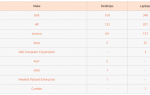Содержание
п.с. Команда создает список текущих запущенных процессов на вашем компьютере. Это руководство покажет вам наиболее распространенное использование команды ps, чтобы вы могли извлечь из нее максимум пользы.
п.с. Команда обычно используется в сочетании с Grep командование и Больше или же Меньше команды.
Эти дополнительные команды помогают фильтровать и разбивать на страницы выходные данные п.с. который часто может быть довольно длинным.
Как использовать команду ps
Сам по себе п.с. Команда показывает запущенные процессы пользователем, выполняющим его в окне терминала. Вызывать п.с. просто введите следующее:
п.с.
Вывод покажет строки данных, содержащие следующую информацию:
- PID
- TTY
- Время
- команда
PID — это идентификатор процесса, который идентифицирует запущенный процесс. TTY — это тип терминала.
Сам по себе п.с. Команда довольно ограничена. Вы, вероятно, хотите увидеть все запущенные процессы. Для просмотра всех запущенных процессов используйте любую из следующих команд:
пс -А
ps -e
Чтобы показать все процессы, кроме лидеров сеансов, выполните следующую команду:
ps -d
Так что же такое лидер сессии? Когда один процесс запускает другие процессы, он является лидером сеанса всех других процессов. Итак, представьте, что процесс A запускает процесс B и процесс C. Процесс B запускает процесс D, а процесс C запускает процесс E. Когда вы перечисляете все процессы, кроме лидеров сеансов, вы увидите B, C, D и E, но не A.
Вы можете отменить любой из выбранных вами вариантов, используя -N переключатель. Например, если вы хотите видеть только лидеров сеансов, выполните следующую команду:
ps -d -N
Очевидно, что -N не очень разумно при использовании с -е или же — переключается, поскольку он ничего не покажет.
Если вы хотите видеть только процессы, связанные с этим терминалом, выполните следующую команду:
Тихоокеанское стандартное время
Если вы хотите увидеть все запущенные процессы, используя следующую команду:
пс
Выбор конкретных процессов с помощью команды ps
Вы можете вернуть определенные процессы, используя п.с. Команда и существуют различные способы изменить критерии выбора.
Например, если вы знаете идентификатор процесса, вы можете просто использовать следующую команду:
ps -p
Вы можете выбрать несколько процессов, указав несколько идентификаторов процессов следующим образом:
ps -p "1234 9778"
Вы также можете указать их, используя список через запятую:
ps -p 1234,9778
Скорее всего, вы не будете знать идентификатор процесса, и поиск по команде будет проще. Для этого используйте следующую команду:
пс-с
Например, чтобы увидеть, работает ли Chrome, вы можете использовать следующую команду:
PS-C Chrome
Вы можете быть удивлены, увидев, что это возвращает один процесс для каждой открытой вкладки.
Другие способы фильтрации результатов по группам. Вы можете искать по имени группы, используя следующий синтаксис:
ps -G ps --Группа
Например, чтобы узнать все процессы, выполняемые группой учетных записей, введите следующее:
ps -G "Счета" ps --Группа "Счета"
Вы также можете выполнить поиск по идентификатору группы вместо имени группы, используя строчную букву «g», как показано ниже:
ps -g ps --group
Если вы хотите выполнить поиск по списку идентификаторов сеансов, используйте следующую команду:
пс-с
Или используйте следующее для поиска по типу терминала.
Тихоокеанское стандартное время
Если вы хотите найти все процессы, запущенные конкретным пользователем, попробуйте следующую команду:
PS U
Например, чтобы найти все процессы, запущенные gary, выполните следующее:
пс у "гэри"
Обратите внимание, что это показывает человека, чьи учетные данные используются для запуска команды. Например, если вы вошли в систему как gary и выполнили приведенную выше команду, она покажет все команды, которые вы выполняли.
Если вы войдете как Том и используете Судо чтобы выполнить команду, то приведенная выше команда покажет, что команда Тома выполняется Гэри, а не Томом.
Чтобы ограничить список только процессами, которые действительно выполняются gary, используйте следующую команду:
пс -У "гэри"
Форматирование вывода команды ps
По умолчанию вы получаете те же четыре столбца при использовании п.с. команда:
- PID
- TTY
- Время
- команда
Вы можете получить полный список, выполнив следующую команду:
ps -ef
-е, как вы знаете, показывает все процессы и е или же -е показывает полную информацию.
Возвращаются следующие столбцы:
- Логин пользователя
- PID
- PPID
- С
- STime
- TTY
- Время
- команда
Идентификатор пользователя — это человек, который выполнил команду. PID — это идентификатор процесса команды. PPID — это родительский процесс, который запускает команду.
Столбец C показывает количество дочерних процессов. STime — это время начала процесса. TTY — это терминал, время — это количество времени, которое потребовалось для запуска, а команда — это команда, которая была запущена.
Вы можете получить еще больше столбцов, используя следующую команду:
ps -eF
Это возвращает следующие столбцы:
- UID
- PID
- PPID
- С
- SZ
- RSS
- PSR
- STime
- TTY
- Время
- команда
Дополнительные столбцы: SZ, RSS и PSR. SZ — размер процесса, RSS — реальный объем памяти, а PSR — процессор, которому назначена команда.
Вы можете указать пользовательский формат, используя следующий переключатель:
ps -e --format
Доступны следующие форматы:
- %ЦПУ: Загрузка процессора
- % MEM: Использование процента памяти
- арг: Команда со всеми аргументами
- с: Загрузка процессора
- CMD: Команда
- Прдч: Только имя команды
- ср: Использование процессора
- cputimeВремя процессора
- EGID: Эффективный идентификатор группы
- EGROUP: Эффективная группа
- etime: Пройденное время
- EUID: Эффективный идентификатор пользователя
- EUSER: Эффективный пользователь
- GID: Идентификатор группы
- группа: Имя группы
- PGID: Идентификатор группы процессов
- pgrp: Группа процессов
- PPID: Идентификатор родительского процесса
- Начало: Время начала процесса
- С.З.: Размер в физических страницах
- thcount: Темы, принадлежащие процессу
- время: Совокупное время
- UID: Логин пользователя
- uname: Имя пользователя
Есть еще много вариантов, но это наиболее часто используемые.
Чтобы использовать форматы, введите следующее:
ps -e --format = "uid uname cmd time"
Вы можете смешивать и сочетать предметы, как вы хотите, чтобы они были.
Сортировка вывода
Чтобы отсортировать вывод, используйте следующую запись:
ps -ef --sort
Возможны следующие варианты сортировки:
- CMD: Имя исполняемого файла
- PCPU: Загрузка процессора
- флаги: Флаги
- pgrp: Идентификатор группы процессов
- cutime: Совокупное время пользователя
- CSTime: Совокупное системное время
- utime: Время пользователя
- ПИД-регулятор: Идентификатор процесса
- PPID: Идентификатор родительского процесса
- размерРазмер
- UID: Логин пользователя
- пользователь: Имя пользователя
Опять же, есть больше доступных вариантов, но это самые распространенные.
Пример Сортировать Команда выглядит следующим образом:
ps -ef - сортировать пользователя, pid
Использование ps с командами grep, less и more
Как уже упоминалось в начале, обычно используется п.с. с Grep, Меньше а также Больше команды.
Меньше а также Больше Команды помогут вам просеять результаты по одной странице за раз. Чтобы использовать эти команды, просто передайте вывод Grep в них следующим образом:
ps -ef | больше ps -ef | Меньше
Grep Команда помогает вам отфильтровать результаты из п.с. команда.
Например:
ps -ef | grep chrome
Резюме
п.с. Команда обычно используется для перечисления процессов в Linux. Вы также можете использовать Вверх команда для отображения запущенных процессов другим способом.